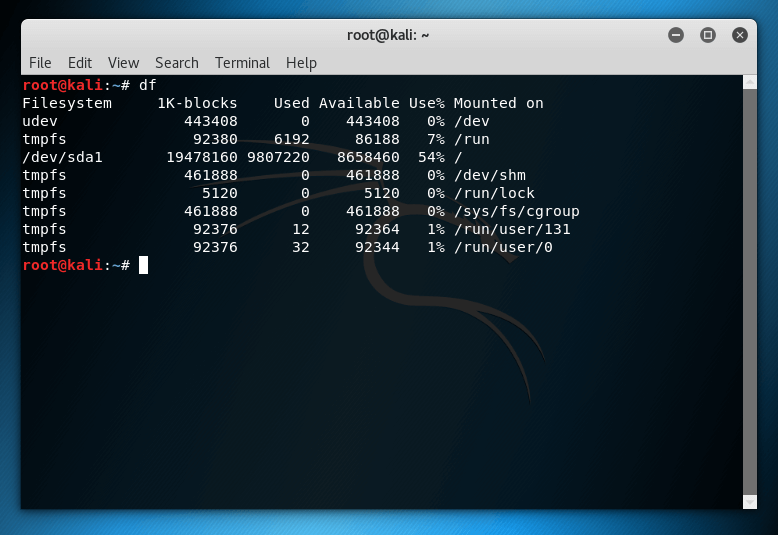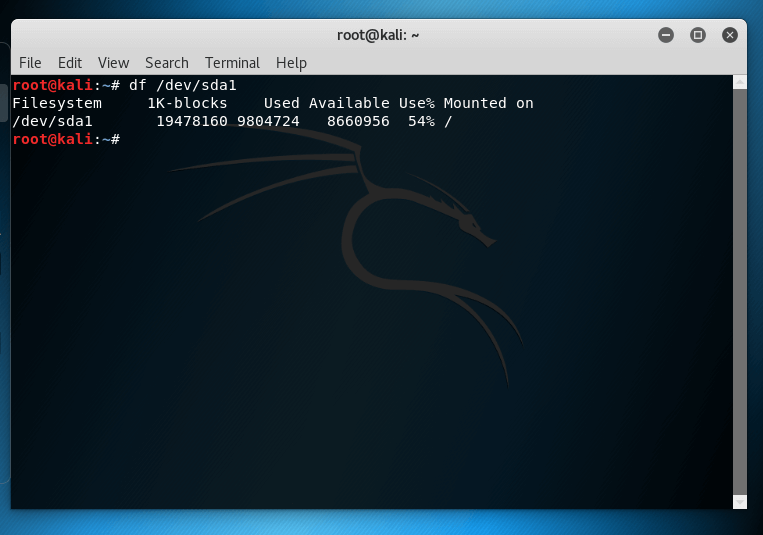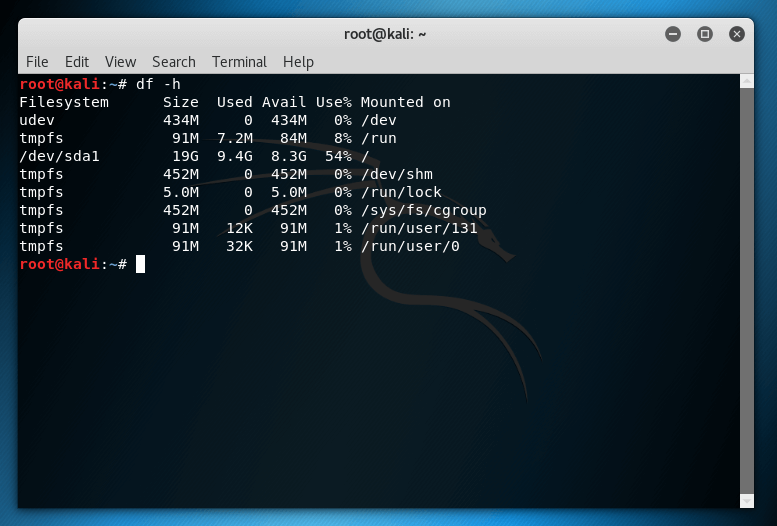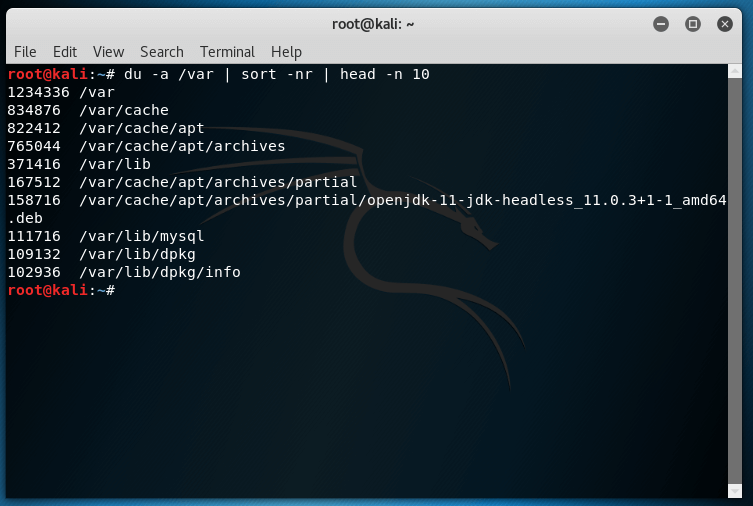Η διαχείριση του χώρου στο δίσκο είναι μια από τις κύριες ανησυχίες για τους χρήστες υπολογιστών, ανεξάρτητα από την πλατφόρμα που χρησιμοποιούν. Ειδικά αν είστε διαχειριστής συστήματος, η δουλειά σας είναι να παρακολουθείτε την υγεία των συστημάτων εκτός σύνδεσης και στο διαδίκτυο. Καθώς ο χαμηλός χώρος στο δίσκο θα μπορούσε να εμποδίσει μια ενημέρωση στο Linux , η οποία μπορεί να οδηγήσει σε άλλα κρίσιμα σφάλματα.
Επομένως, για να γνωρίζετε τον χώρο στο δίσκο και την ποσότητα χώρου που χρησιμοποιείται από συγκεκριμένα αρχεία, πρέπει να είστε εξοικειωμένοι με τις εντολές df και du.
Σε αυτήν την ανάρτηση, θα συζητήσουμε πώς να χρησιμοποιήσετε τις εντολές df και du για τον έλεγχο και τη διαχείριση του χώρου στο δίσκο στο Linux.
Εντολή DF (Disk filesystem).
Εκκίνηση τερματικού. Πληκτρολογήστε df και πατήστε Enter. Θα λάβετε αποτελέσματα όπως φαίνεται στην παρακάτω εικόνα:
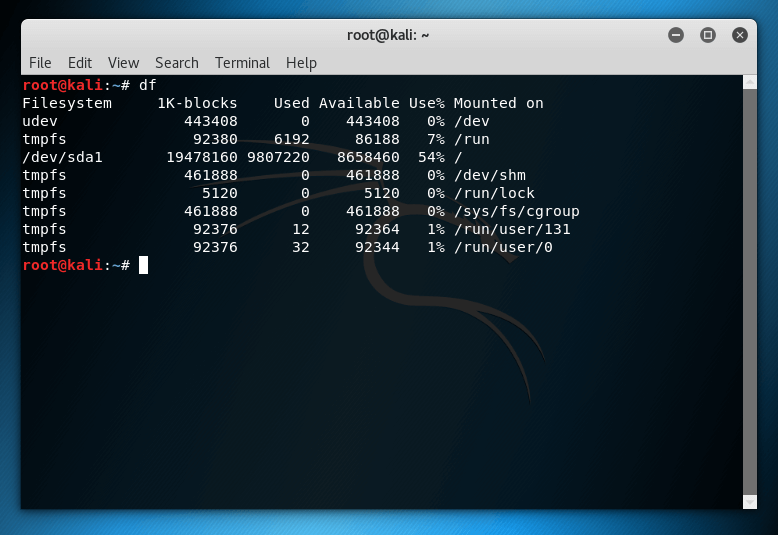
Εμφανίζει μια λίστα δίσκων που είναι συνδεδεμένοι στο σύστημα. Ο εντοπισμός του δίσκου για τον οποίο θέλετε να ελέγξετε το χώρο στο δίσκο μπορεί να είναι ενοχλητικός. Επομένως, μπορείτε να χρησιμοποιήσετε την εντολή – df /dev/sda1 για να ελέγξετε το χώρο στο δίσκο ενός συγκεκριμένου δίσκου.
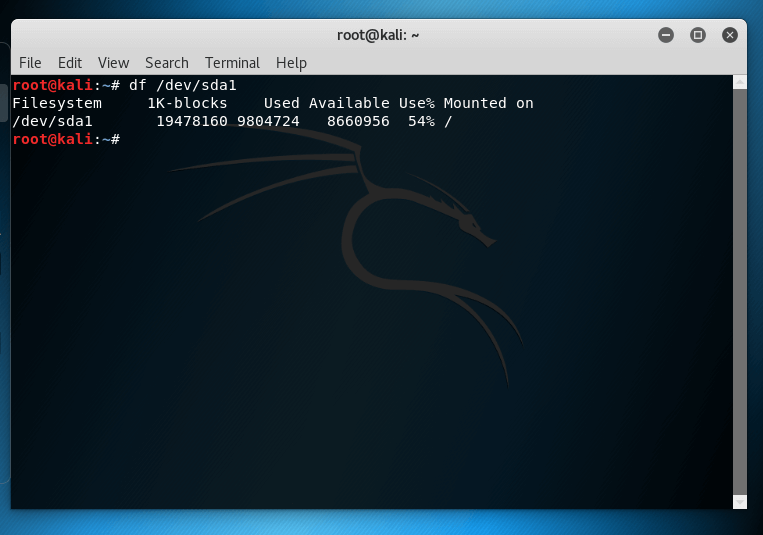
Εάν δεν μπορείτε να καταλάβετε τι εμφανίζεται και πληκτρολογήστε df -h
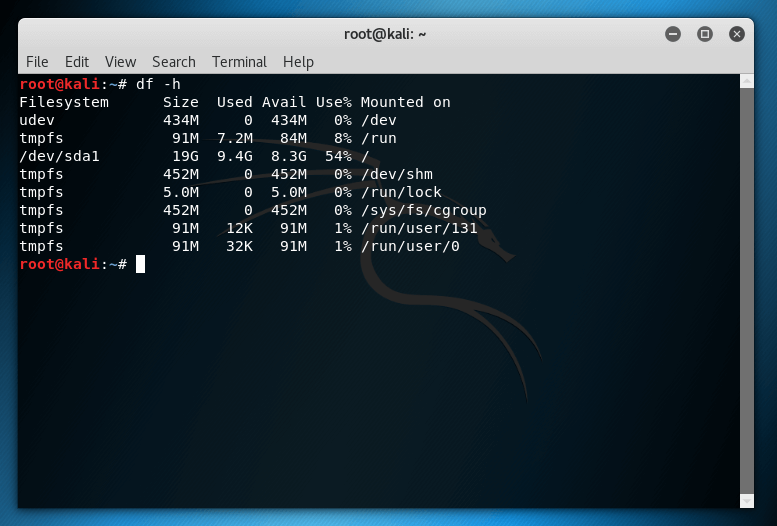
Εάν θέλετε να επισημάνετε πράγματα όπως ο συνολικός αριθμός μπλοκ, τα διαθέσιμα μπλοκ ή το ποσοστό του χρησιμοποιούμενου χώρου, χρησιμοποιήστε τη σημαία εξόδου.
- μέγεθος – συνολικός αριθμός μπλοκ
- Διαθέσιμο – συνολικός αριθμός διαθέσιμων μπλοκ
- τοις εκατό – ποσοστό χρησιμοποιημένου χώρου
- στόχος – σημείο τοποθέτησης για τη συσκευή
- πηγή – η πηγή του σημείου στερέωσης της συσκευής
- χρησιμοποιημένα – συνολικός αριθμός χρησιμοποιημένων μπλοκ
df –output=pcent ή df –output=size
Εντολή Du (Χρήση δίσκου).
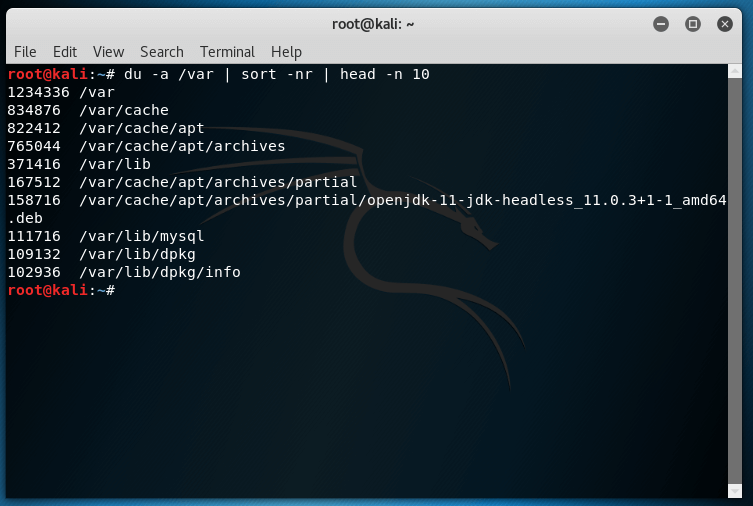
Τώρα που ξέρετε πώς να ελέγχετε το χώρο στο δίσκο, πρέπει να θέλετε να μάθετε πώς να διαχειρίζεστε χώρο στο δίσκο στο Linux. Εάν έχετε καταλάβει ότι ο δίσκος είναι σχεδόν γεμάτος, τότε για να επιλύσετε το πρόβλημα, πρέπει να χρησιμοποιήσετε την εντολή du για να λάβετε αρχεία προβλημάτων. Θα μπορούσε να είναι οτιδήποτε, από αρχεία σφαλμάτων java μέχρι cache. Έτσι, για να διαγράψετε αυτά τα αρχεία, μπορείτε να χρησιμοποιήσετε το du.
Σημείωση: Εάν έχετε διαγράψει οτιδήποτε δεν θέλατε, μπορείτε να πληκτρολογήσετε du για να λάβετε όλα τα αρχεία. Αυτή η διαδικασία μπορεί να πάρει πολύ χρόνο.
Διαβάστε επίσης: -
7 Καλύτερο Λογισμικό Κλωνοποίησης Ανοιχτού Κώδικα για Linux 7 καλύτερο λογισμικό κλωνοποίησης δίσκων ανοιχτού κώδικα για Linux. Εδώ φέρνουμε για εσάς μια λίστα με απεικόνιση δίσκου Linux...
Συμβουλές μπόνους:
Μπορείτε να χρησιμοποιήσετε την εντολή DU και με αυτούς τους τρόπους:
Εάν θέλετε να λάβετε πληροφορίες σχετικά με τη χρήση του δίσκου από αρχεία και φακέλους στην επιφάνεια εργασίας, πληκτρολογήστε:
du /home/user/Desktop/
Σε περίπτωση που θέλετε να λάβετε τις παραπάνω πληροφορίες σε αναγνώσιμη μορφή, πληκτρολογήστε:
du -h /home/user/Desktop/
Για να μάθετε το συνολικό μέγεθος ενός φακέλου στην επιφάνεια εργασίας, μπορείτε να χρησιμοποιήσετε
du -sh/home/user/Desktop/
Μπορείτε επίσης να ταξινομήσετε αρχεία και φακέλους κατά ημερομηνία τελευταίας τροποποίησης, για αυτόν τον τύπο:
du -h –time /home/user/Desktop/
Εάν θέλετε να εξαιρέσετε έναν συγκεκριμένο τύπο αρχείων και φακέλων κατά τη λήψη των αρχείων, πληκτρολογήστε:
du -h /home/user/Desktop/ –exclude=”*.txt” | ταξινόμηση -rn -
Η χρήση txt θα αποκλείσει αυτούς τους τύπους αρχείων.
Μπορείτε να ταξινομήσετε αρχεία και φακέλους με φθίνουσα σειρά, από το μεγαλύτερο στο μικρότερο, χρησιμοποιώντας αυτήν την εντολή:
du -h /home/user/Desktop/ | ταξινόμηση -rn.
Διαβάστε επίσης: -
7 καλύτερες μέθοδοι για την ασφάλεια των επιτραπέζιων υπολογιστών Linux Αναρωτιέστε αν χρειάζεται να ασφαλίσετε το λειτουργικό σύστημα Linux; Το Linux, ως ένα από τα πιο ασφαλή λειτουργικά συστήματα, εξακολουθεί να...
Λοιπόν, αυτό είναι! Αυτές είναι οι βασικές χρήσεις των εντολών df και du που μπορούν να σας βοηθήσουν να ελέγξετε και να διαχειριστείτε το χώρο στο δίσκο στον υπολογιστή σας Linux. Αυτό θα αποτρέψει τη συσσώρευση της συσκευής σας.
Σας άρεσε το άρθρο; Μοιραστείτε τις σκέψεις σας στην παρακάτω ενότητα σχολίων.